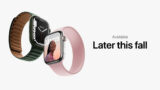2020年9月にApple Watch Series 6を購入しました。
購入前に検討していた時は就寝中も付けていたかったので「入浴中だけの充電で運用できるかな」と気にしていました。
実際は入浴時間にちょっと時間をプラスして充電すると、バッテリーを満タンにできます。
この記事では画面の常時表示をONした場合とOFFにした場合の充電時間を比較しています。
検証方法
Apple Watchのバッテリーを満タンにしてから1日中つけっぱなしにした後、再び充電し、満タンにするためにかかった時間を計ります。
具体的にはApple Watchを1日中装着した後、入浴前に外して充電を開始します。
最初に満タンにしてから、ぴったり24時間後に再充電できたわけではないので、目安ということで。
利用環境
僕が使っているApple Watch Series 6は、44mmのチタニウムケースです。
| モデル | Apple Watch Edition (GPS + Cellularモデル) |
| サイズ | 44mm |
| ケース | スペースブラックチタニウムケース |
使っている文字盤は『シンプル』。文字通りシンプルです。

画面の明るさは最小にしています。最小でも十分明るいです。
充電はApple純正の磁気充電ケーブルを使いました。

画面の常時表示をONにした場合
最初にバッテリーが満タンにしたのは0:14。ここから翌日の入浴開始まで装着しました。もちろん就寝中もつけっぱなし。

翌日の入浴開始は0:18。この時点でバッテリー残量は52%。なので、画面の常時表示ONにした場合の1日のバッテリー消費量は大体48%ということになります。ここから充電開始します。

0:18から充電を始めて1:14に100%になりました。52%から100%までの充電は56分かかったことになります。

| 日付 | 時刻 | バッテリー残量 | アクション | 前のアクションからの経過時間 |
| 11月19日 | 0:14 | 100% | 充電完了 | – |
| 11月20日 | 0:18 | 52% | 充電開始 | 24時間4分 |
| 11月20日 | 1:14 | 100% | 充電完了 | 56分 |
僕の入浴時間はドライヤーを含めると大体30分。なので、入浴時間だけの充電では満タンにはできませんが、風呂上がりに30分ほど充電時間を追加すると満タンにできます。
画面の常時表示をOFFにした場合
バッテリーが満タンになったのは常時表示ONの時と同じく0:14。ここから翌日の入浴開始まで装着しました。

翌日の入浴開始は0:48。この時点でバッテリー残量は63%。なので、画面の常時表示OFFにした場合の1日のバッテリー消費量は大体37%。ここから充電開始します。

0:48から充電を始めて1:35に100%になりました。63%から100%にするために47分かかったことになります。

| 日付 | 時刻 | バッテリー残量 | アクション | 前のアクションからの経過時間 |
| 11月17日 | 0:14 | 100% | 充電完了 | – |
| 11月18日 | 0:48 | 63% | 充電開始 | 24時間34分 |
| 11月18日 | 1:35 | 100% | 充電完了 | 47分 |
画面表示ONの場合と比べると充電時間は短くなってますが、この場合も入浴時間だけの充電では少し足りません。ですが入浴時間30分として、風呂上がりに10分ほど追加で充電すると100%にできます。
充電時間の差は9分
利用時間が少し異なりますが、画面表示OFFのほうが9分早く充電が完了しました。
| 満タンまでの充電時間 | |
| 常時表示ON | 56分 |
| 常時表示OFF | 47分 |
【まとめ】1時間くらいあれば満タンになる
画面の表示箇所が少ない文字盤を使ったので、他の文字盤や気温などの数値を表示させた場合はバッテリー消費がもう少し増えると思います。
ですが、入浴時間に充電時間を30分程度プラスすれば満タンにできると思います。
ちなみに僕は100%まで充電せず、だいたい80%にしています。フル充電バッテリー劣化を避けられると思って。